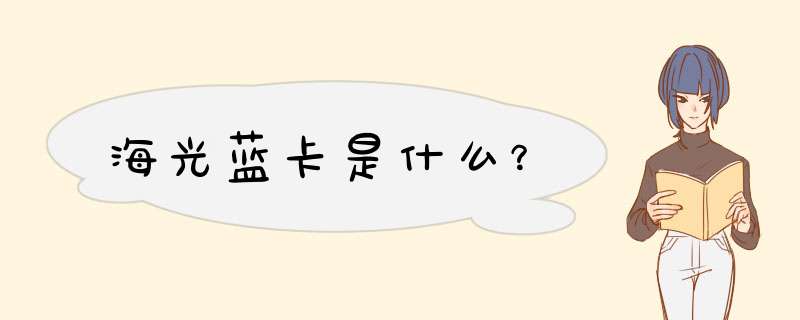
海光蓝卡是高集成化的纯硬件产品,其内置 100M 自适应网卡模块、 32 位保护卡模块、网络自动连线模块、网络同传模块、网络唤醒自动排程模块、自动修改 IP 等模块与一体。
海光蓝卡功能的实现完全不依赖于任何其它软件及操作系统。防误删除、误格式化等各种对系统和应用软件的人为破坏,防各种病毒, 海光蓝卡真正实现了机房维护管理自动化、零维护的目标。是机房维护现代化管理的解决之道。
在网吧里,最常用的快速恢复硬盘数据的方法就是使用赛门铁克公司出品的诺顿克隆(Norton Ghost)。从盘到盘(Disk To Disk),分区到分区(Partition To Partition)或恢复镜像文件的方法很容易掌握,而通过网络实现克隆相对复杂些,网络克隆也是各大网吧论坛学习讨论的焦点之一,甚至网管们为此而制作的软件也有好几款。在这里我就把以前总结出的网络克隆过程与经验与大家分享出来,希望更多的网管能学会这项技术,降低一下日常工作强度。服务器端的设置与说明
我们都熟悉单机克隆的使用方法了,网络克隆的实现就是单机的延伸。网络克隆是C/S(客户端/服务器)结构的,在GHOST企业版中的GhostSrv.exe就是服务器端。网络克隆的过程是服务器端加载镜像文件,客户机需要加载网卡驱动,然后克隆程序开始接收服务器端发送的数据。这与单机的区别只是在线,单机的数据源来自另一个存储设备,而网络克隆的数据源透过网络传输。
会话名称是用来区别在同一个子网中的多个克隆进程,在客户端连接时也是重要的参数,对于服务器IP到是不必指定,但会话名称一定要正确才能连接到指定的服务器。Ghostsrv不仅支持向客户机分发镜像,也支持客户机向服务器上传镜像,这个区别在于”恢复映像”是可以接受多台客户机连接的,而”创建映像”只能针对一台客户机连接。然后选择被分发映像文件,如果是创建映像的模式就是选择要创建映像的文件名与位置。GHOST的映像文件可以是单个或多个。
逻辑分区的映像,也可以是整个磁盘的映像。指定的映像文件是整个磁盘的映像或包含多个分区的话,可以在选中分区标签后从中选择分发到哪个逻辑分区。更多选项中我们可以定义服务器端开始发送数据的条件,可以是指定固定时间开始发送或是设置延时开始,最常用的就是指定连接数目,这可以定义在多少台客户端连接到服务器后自动开始发送数据。文件设置中最重要的选项是数据传输模式,被分为多点传送、直接广播、单点传送,而默认情况下程度会根据情况自动选择,这与客户端设置中选择是相对应的。
客户端的界面与设置就比较复杂了,我们这里只谈网络GHOST的部分。GHOST客户端程序因为需要操作整个硬盘的数据,所以是运行于DOS界面的。一般GHOST程序存放在软盘、USB闪盘、光盘等设备中,近年又通过Linux的启动菜单GRUB加载到内存中启动,而网吧中最实用的做法是通过PXE(Preboot Execution Environment)远程启动。
我们只一下介绍PXE启动的方法。PXE是英特尔公司编写的远程启动协议,也是C/S(客户端/服务器)结构。服务器端由两部分服务组成,DHCP(动态主机分配)服务和TFTP(简单文件传输)服务,工作中需要在子网中关闭其它DHCP服务。以Tftpd32工具为例子,只打开Tftpd32的DHCP服务与TFTP服务,在DHCP标签中需要设置IP
poot starting address(IP池开始地址)、Size of pool(地址池大小)、Boot
File(启动文件)与Mask(子网掩码),并把启动文件放置在Tftpd32程序所在目录就可以了。
在客户机上,我们首先确认网卡是否内置了PXE启动代码。然后在主板中打开PXE启动代码,并加入启动顺序的首位。PXE启动的正适合网吧的应用,它无需外接设备就可以启动,而且可以同时启动很多台客户机。在向新的客户机部署系统或修复硬盘无法启动的客户机时非常实用。
图四(客户端使用PXE启动会自动寻找子网中的DHCP服务,获取IP后自动加载启动PXEboot Menu中的启动项目)
因为服务器端是运行在Windows系统中的,网卡驱动程序早以安装好,而DOS系统下的驱动就需要我们根据网卡型号不同而手动加载了。网卡的驱动可以在网卡厂商的网站上下载到,而有的板载网卡,例如nVidia公司的nForce4系列产品使用了特殊的界面技术,可能会产生驱动无法挂接、网线无法检测到、加载DHCP失败等问题。如果想实现网络克隆,在购买时最好选择通过网络克隆测试的主板。加载好网卡驱动再启动GHOST就可以使用GhostCast(克隆广播)选项了,GhostCast分为Mulficast(多播)、Directed Broadcast(直接广播)、Unicast(单播)三项,这与服务器端设置中的数据传输模式相对应。在向子网中一部分机器发送数据时,使用多播;在向子网中所有机器发送数据时使用广播;在向单一客户机发送数据时使用单播。
(未加载网卡驱动)
(加载网卡驱动后GhostCast项可用)
选择好传输模式后GHOST会通过程序目录下的Wattcf.cfg文件中获取IP、子网掩码、网关(发送数据服务器),当没有Wattcf.cfg文件时就向子网中寻找DHCP服务以获取IP与掩码。得到IP与掩码后需要输入会话名称与服务器IP地址,这里只添入会话名称,服务器地址保持Automatic就可以了。同时设置好的服务端也要按下接受客户机按钮,这样客户端才能正确连接到服务器。
(会话名称必需正确,而服务器IP地址并不重要)
(设置好服务器端后按下接受客户机按钮,这样客户机才能连接服务器)
客户机连接到服务器后就与单机克隆大同小异了,选择目标硬盘、分区,确认开始克隆,只不过开始数据的传输是服务器程序控制的。
(选择目标磁盘)
(选择目标分区)
(确认开始)
(客户端确认后就可以从服务器端看到连接上的客户机信息了)
服务器端会按照设置好的开始条件开始发送数据,或是手动点击发送数据按钮强制开始发送数据。
(接收数据中的客户端)
(发送数据中的服务器端)
以上就是网络克隆的过程,并不复杂。网络克隆真正能够提高效率、降低工作操作强度的是用命令行的形式控制客户机自动连接到服务器端。GHOST拥有非常多的自动运行参数,我们用一个命令行例子来说明自动克隆是如何实现的。
ghost -clone,mode=restore,src=@MCghost,dst=1 -sure –rb
“-clone” 强制按命令行模式运行GHOST
“mode=restore”
mode定义这次操作的类别,restore意为恢复,还有copy、pcopy、load、pload、dump、pdump等很多参数可选。
[url=mailto:“src=@MCghost]“src=@MCghost[/url]
” src定义数据的来源,@MC说明来源是网络,ghost是会话名称
“dst=1:1” dst定义目标位置,1表示第一个磁盘而1:1表示第一个磁盘的第一个分区。
“-sure”
执行过程中可能会出现选择,-sure就是表示出现选择时全部选Yes(是),而不会停止程序等待人工选择。
“-rb” rb是reboot的缩写,意为克隆完成后自动重启计算机。
Ghost的参数真的是非常多,有兴趣大家可以研究一下,肯定对工作有帮助。这几个参数足够代替网管去一台一台启动GHOST客户端了,把这一行加到Autoexec.bat中,在客户机启动时就会自动运行,这样就可以让几十台甚至几百台客户自动连接到服务器,我们只要静静的等待克隆结束就可以了。
固态黑卡和蓝卡的区别如下。蓝盘西数几款硬盘中适合家庭使用的硬盘系列,优点是性价比高,主要是比较便宜而且质量也不差;缺点是声音比同品牌的绿盘略响。
黑盘:黑盘算是硬盘中较为高端的系列,高性能,大缓存,速度快。主要用于企业文件存储,吞吐量大的服务器,高性能计算机应用等。相较于其它同等存储量的硬盘,黑盘的价格要高出不少。
欢迎分享,转载请注明来源:夏雨云

 微信扫一扫
微信扫一扫
 支付宝扫一扫
支付宝扫一扫
评论列表(0条)